Mehrsprachige Formulare können Ihnen dabei helfen, mit einem globalen Publikum in Kontakt zu treten, die Nutzung Ihrer Website zu erleichtern und sie für mehr Menschen zu öffnen.
Seit über 16 Jahren erstellen und verwalten wir Formulare auf unserer Website. Wir haben alles von jährlichen Befragungen über Kontaktformulare bis hin zu Migrationsformularen erstellt. WPForms ist unser Go-to-Tool für die meisten dieser Arbeit gewesen, weil es einfach ist, Funktionen verpackt, und liefert konsequent die besten Ergebnisse.
Da aber mehrsprachige Formulare für sich genommen recht komplex sein können, haben wir auch Formidable Forms getestet. Es erwies sich als eine weitere solide Option, vor allem für fortgeschrittene Formular-Setups.
In diesem Artikel zeigen wir Ihnen, wie Sie mit 2 beliebten Plugins mehrsprachige Formulare in WordPress erstellen können: WPForms und Formidable Forms. Keine Sorge, es ist viel einfacher, als Sie vielleicht denken!

Was sind mehrsprachige Formulare, und warum sollte man eines erstellen?
Mehrsprachige Formulare können je nach Präferenz des Benutzers in mehreren Sprachen angezeigt werden.
Diese Formulare sind für Websites, die sich an ein internationales Publikum richten, unerlässlich. Sie stellen sicher, dass Benutzer mit Ihrer WordPress-Website in ihrer bevorzugten Sprache interagieren können.
Hier sind einige Gründe für das Erstellen mehrsprachiger Formulare:
- Verbessern Sie das Engagement der Benutzer. Mehrsprachige Formulare ermöglichen es den Benutzern, die gestellten Fragen oder Informationen ohne Sprachbarrieren zu verstehen. Dadurch wird die Wahrscheinlichkeit erhöht, dass sie das Formular ausfüllen.
- Verbessern Sie die Konversionsraten. Die Konversionsrate ist der Prozentsatz der Benutzer, die eine gewünschte Aktion auf Ihrer Website durchführen, z. B. sich für einen E-Mail-Newsletter anmelden oder einen Kauf tätigen. Wenn Benutzer Formulare in ihrer Muttersprache ausfüllen können, wird der Prozess effizienter.
- Bessere Erfahrungen für den Benutzer. Mehrsprachige Formulare tragen zu einer positiven Erfahrung für den Benutzer bei. Benutzer können mit Ihrer Website in ihrer eigenen Sprache interagieren, was ihren Komfort erhöht.
Aus diesem Grund ist es eine gute Idee, ein mehrsprachiges Formular zu erstellen. Auf diese Weise können Sie Ihre Website für ein breites Publikum zugänglich und benutzerfreundlich gestalten.
In den folgenden Abschnitten werden 2 Methoden zum Erstellen mehrsprachiger Formulare vorgestellt. Sie können die unten stehenden Links verwenden, um zu der gewünschten Methode zu springen:
Sind Sie bereit? Dann fangen wir an.
Methode 1: Erzeugen von mehrsprachigen WordPress-Formularen mit WPForms (empfohlen)
Der einfachste Weg, ein mehrsprachiges WordPress-Formular zu erstellen, ist die Verwendung von WPForms und Weglot. Diese Werkzeuge können den Inhalt Ihrer Website, einschließlich der Formulare, mithilfe eines Sprachumschalters automatisch übersetzen.
WPForms ist die beste Drag-and-drop-Formularerstellung mit Tausenden von vorgefertigten Templates. Seine benutzerfreundliche Oberfläche macht es auch einfach, ein Formular in nur wenigen Minuten zu erstellen.
In der Tat verwenden wir es auf unseren eigenen Websites für unsere Kontaktformulare. Für weitere Details, können Sie unsere umfassende WPForms Rezension zu sehen.

Um Ihre WPForms-Formulare zu übersetzen, müssen Sie das Plugin zusammen mit einem Übersetzungs-Plugin verwenden.
Weglot ist eines der besten WordPress Translation Plugins für Anfänger. Dieses Werkzeug verwendet maschinelles Lernen, um automatisch jeden Inhalt auf Ihrer Website zu übersetzen, einschließlich Seiten, Beiträge und Formulare.
Außerdem haben wir es gründlich getestet, um alle Funktionen kennenzulernen, die Sie in unserem Leitfaden zur Weglot Rezension sehen können. Wir empfehlen die Premium-Version, aber Sie können die kostenlose Testversion für bis zu 2.000 übersetzte Wörter auf einer Website nutzen.
Sie können auch diesen exklusiven Weglot-Gutscheincode verwenden, um 15% Rabatt zu erhalten: WPBEG19
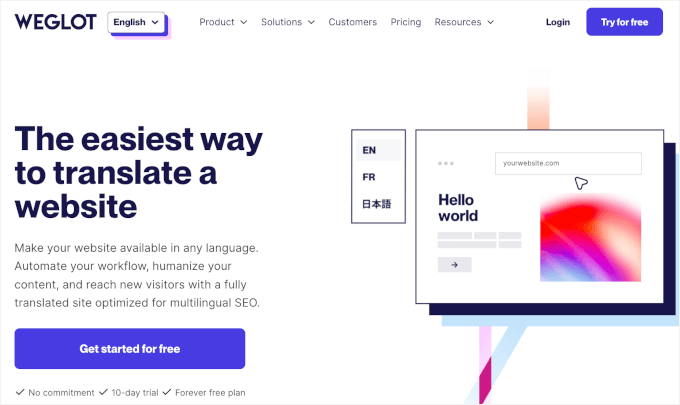
Um loszulegen, müssen Sie WPForms und Weglot auf Ihrer WordPress Website installieren. Wenn Sie Hilfe benötigen, lesen Sie bitte unsere Anleitung zur Installation eines WordPress Plugins.
Nach der Aktivierung können Sie mit dem Erstellen von Formularen beginnen, indem Sie zu WPForms ” Add New navigieren, um ein Formular zu erstellen. Weitere Einzelheiten finden Sie in unserer Anleitung zum Erstellen eines Kontaktformulars.
Sobald Ihr Kontaktformular fertig ist, können wir es mit Weglot übersetzen.
Klicken Sie in Ihrem WordPress-Dashboard auf den Menüpunkt “Weglot”. Dann gelangen Sie in den Einstellungsbereich “Hauptkonfiguration”.
Hier müssen Sie zunächst Ihren Weglot-API-Schlüssel eingeben. Wenn Sie nicht wissen, wie Ihr Schlüssel lautet oder wo Sie ihn finden können, besuchen Sie einfach das Dashboard von Weglot und melden Sie sich für ein Konto an.
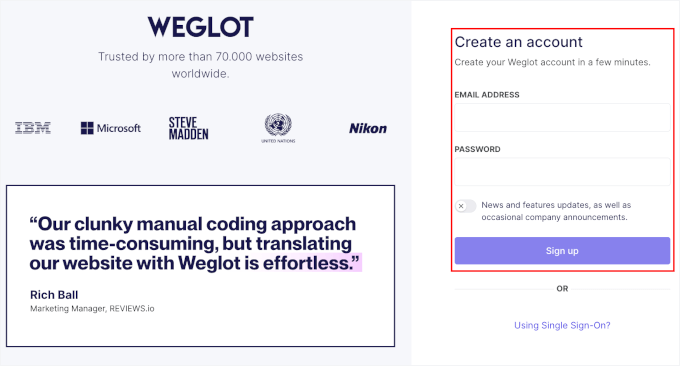
Nach der Anmeldung finden Sie Ihren API-Schlüssel auf dem Dashboard Ihres Weglot-Kontos. Dann können Sie den Schlüssel kopieren und in das Feld “API-Schlüssel” im Bereich “Hauptkonfiguration” einfügen.
Sobald Sie sich vergewissert haben, können Sie mit der Auswahl Ihrer Zielsprachen beginnen. Klicken Sie einfach auf das Dropdown-Menü “Zielsprachen” und scrollen Sie in der Liste nach unten, um eine Sprache auszuwählen.

Wenn Sie möchten, können Sie mehr als eine Sprache hinzufügen. Weglot bietet mehr als 100 Sprachen an. Stöbern Sie also ruhig und wählen Sie die Sprachen aus, die für Ihre Ziele relevant sind.
Vergessen Sie anschließend nicht, auf “Änderungen speichern” zu klicken, damit Sie Ihren Fortschritt nicht verlieren.
Nach ein paar Sekunden sollten Sie ein Pop-up-Fenster sehen, in dem steht: “Gut gemacht! Ihre Website ist jetzt mehrsprachig”.

Nun möchten Sie Ihre Website besuchen, um zu sehen, ob Sie Ihre WPForms-Formulare übersetzen können. Klicken Sie einfach auf den Hinweis “Go on my front page” in der Benachrichtigung.
Von hier aus sollten Sie ein Dropdown-Menü in der unteren rechten Ecke Ihrer Ansicht sehen. Sie können darauf klicken, um zu Norsk (Norwegisch) zu wechseln. Dadurch wird die Seite zusammen mit Ihrem Formular automatisch ins Norsk übersetzt.
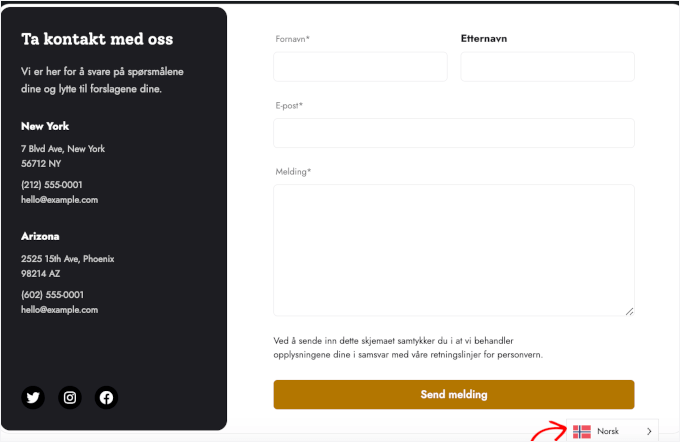
Das war’s! Sie haben Ihr WPForms-Kontaktformular erfolgreich mit Weglot übersetzt.
Methode 2: Erzeugen von mehrsprachigen WordPress-Formularen mit Formidable Forms
Eine weitere Möglichkeit, ein mehrsprachiges Formular in WordPress zu erstellen, ist die Verwendung von Formidable Forms und seinem Polylang Add-on. Mit dieser Methode können Sie Ihre eigenen Übersetzungen für Ihr Formular eingeben und sie für jede Zielsprache anzeigen.
Formidable Forms ist ein großartiges Plugin für die Erstellung von WordPress-Formularen, insbesondere für fortgeschrittene Formulare wie Taschenrechner, Verzeichnisse, Quizfragen und mehr.
Weitere Informationen finden Sie in unserer Rezension von Formidable Forms.

Das Polylang Add-on aktiviert das Einfügen von Übersetzungen für den Inhalt Ihrer Website, einschließlich der Formulare. Mit diesem Add-on können Sie Übersetzungen für so viele Sprachen einfügen, wie Sie benötigen.
Um die beiden Werkzeuge zusammen zu verwenden, müssen Sie zunächst Formidable Forms und Polylang installieren. Wenn Sie Hilfe benötigen, können Sie unserer Schritt-für-Schritt-Anleitung zur Installation eines WordPress Plugins folgen.
Nach der Aktivierung müssen Sie zunächst Polylang einrichten, indem Sie Ihre Zielsprachen auswählen. Erweitern Sie dazu das Dropdown-Menü, wählen Sie Ihre Zielsprache aus und klicken Sie auf den Button “Neue Sprache hinzufügen”.
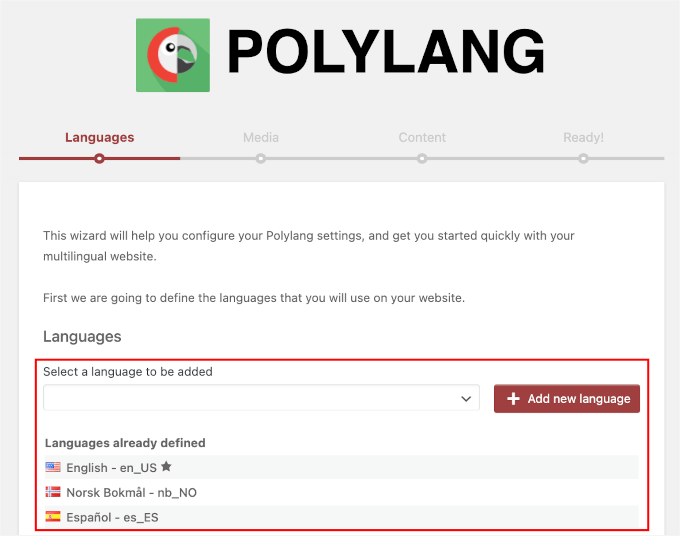
Klicken Sie anschließend auf den Button “Weiter” unterhalb des Abschnitts “Sprache bereits definiert”.
Im nächsten Schritt aktivieren Sie Ihre Medienübersetzungen. Mit dieser Einstellung können Sie die Titel, Alternativtexte, Beschriftungen und Beschreibungen Ihrer Mediendateien übersetzen.
Um diese Einstellung zu aktivieren, schalten Sie einfach den Slider “Polylang erlauben, Medien zu übersetzen” ein. Dann können Sie auf “Weiter” klicken, um zum dritten Schritt zu gelangen.
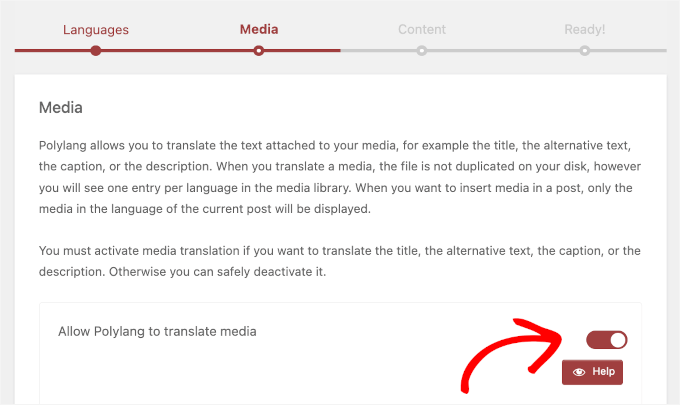
Im nächsten Bereich wählen Sie die Hauptsprache für den Inhalt Ihrer Website.
Sie können auf das Dropdown-Menü klicken und eine der Sprachen auswählen, die Sie im ersten Schritt registriert haben. Hier haben wir Englisch als Hauptsprache gewählt.
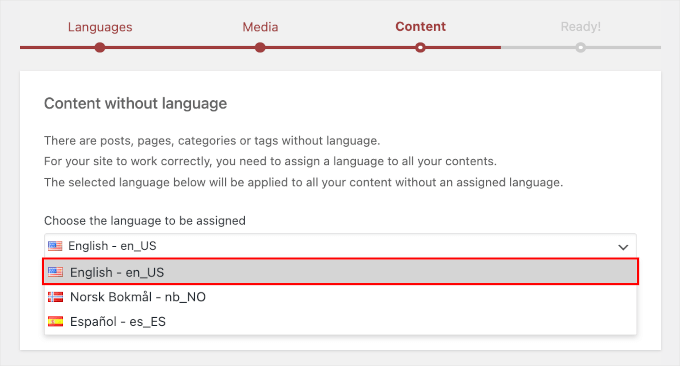
Sobald Sie die Hauptsprache Ihrer Website ausgewählt haben, können Sie auf “Weiter” klicken. Dadurch werden Sie zum letzten Schritt weitergeleitet.
Von hier aus sehen Sie die Benachrichtigung “Sie sind bereit, Ihre Inhalte zu übersetzen!”, gefolgt von einigen Dokumentationsempfehlungen des Polylang-Teams.
Sie können sich die Zeit nehmen, diese Dokumente in Ruhe zu lesen, oder Sie blättern direkt in der Ansicht nach unten und klicken auf den Button “Zurück zum Dashboard”.
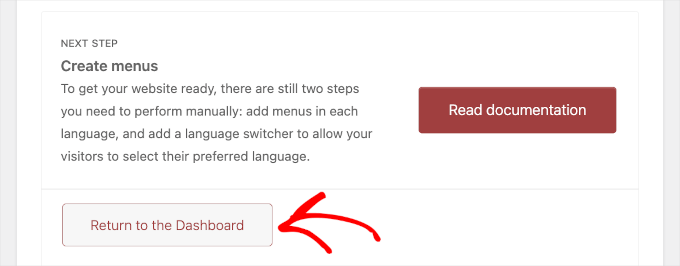
Navigieren Sie nun zu Formidable Forms ” Add-Ons, um das Polylang Add-on zu aktivieren.
Um die Suche zu vereinfachen, können Sie die Suchleiste verwenden und “Polylang” eingeben, um es zu finden. Sobald Sie es gefunden haben, klicken Sie auf “Installieren”.
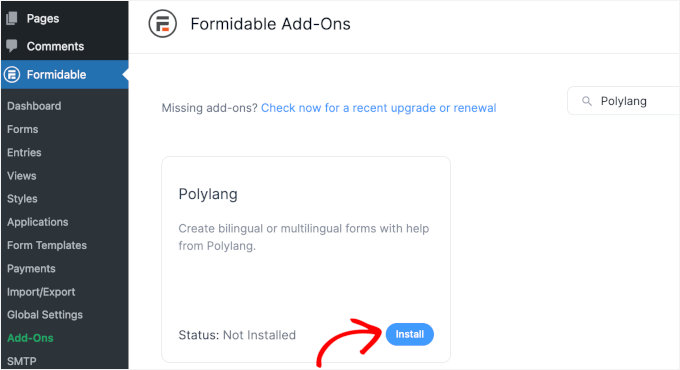
Sobald der Installationsvorgang abgeschlossen ist, ändert sich der Status in “Aktiv”.
Jetzt können Sie von Ihrem WordPress-Dashboard aus zu Formidable Forms ” Forms wechseln. Standardmäßig stellt Ihnen das Plugin ein Beispiel-Kontaktformular zur Verfügung, weshalb Sie auf dem Tab “Meine Formulare” ein Formular vorfinden.
Versuchen wir, das Formular “Kontakt” zu übersetzen.
Um mit der Übersetzung des Formulars zu beginnen, müssen Sie als Erstes bei Mauszeigerkontakt auf “Einstellungen” klicken.
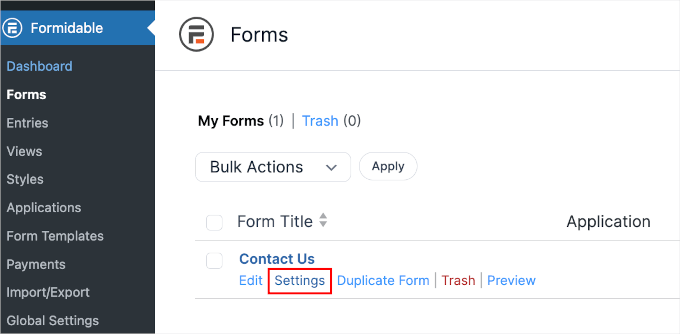
Dadurch werden Sie zum Tab “Einstellungen” des Formulars weitergeleitet.
Hier müssen Sie nur in der Ansicht nach unten scrollen und auf “Formular übersetzen” klicken.
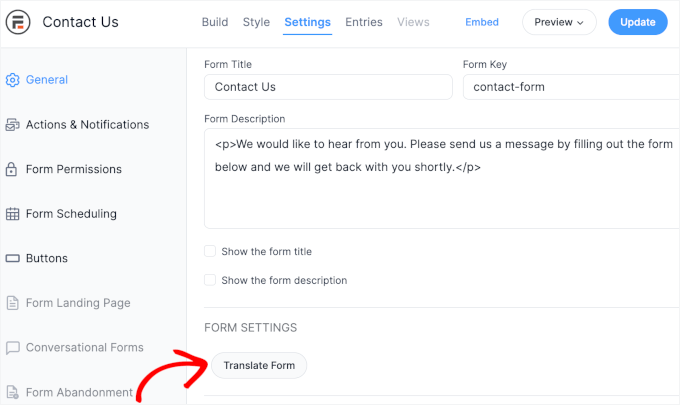
Das Plugin leitet Sie dann auf eine neue Seite weiter.
Dort können Sie Ihre Übersetzungen für alle Formularelemente manuell in Ihre Zielsprachen eingeben.
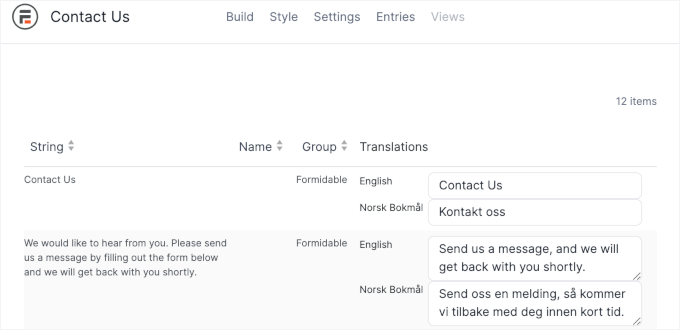
Wenn Sie fertig sind, klicken Sie auf den Button “Änderungen speichern” am unteren Rand der Ansicht.
Jetzt können Sie das Formular veröffentlichen.
Gehen Sie dazu zurück zum Tab “Einstellungen” und klicken Sie auf den Button “Einbetten”.
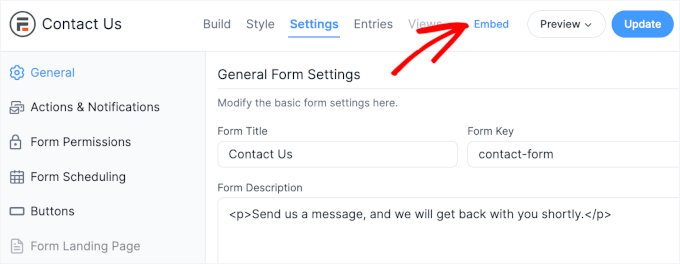
Dann können Sie wählen, ob Sie es zu einer bestehenden oder einer neuen Seite hinzufügen möchten. Es gibt auch eine Option, den Shortcode des Formulars zu verwenden, um es zum WordPress Block-Editor hinzuzufügen.
Wir wählen als Beispiel die Option “Vorhandene Seite auswählen”.
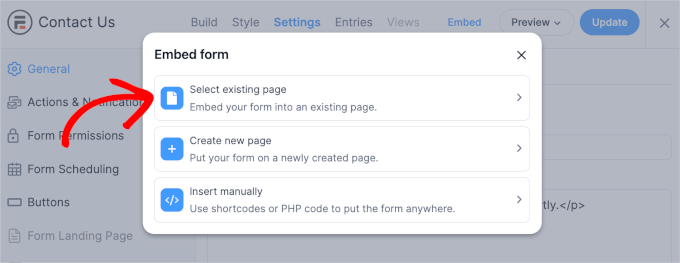
Im nächsten Schritt wählen Sie eine Seite aus dem Dropdown-Feld aus. Hier fügen wir das Formular zum Beispiel der Seite “Kontakt” unserer Website hinzu.
Sobald Sie sich für eine Seite entschieden haben, klicken Sie auf “Formular einfügen”.
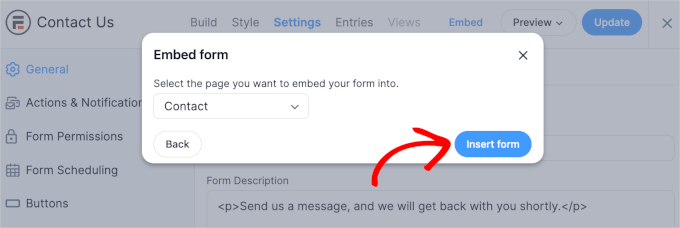
Dadurch werden Sie zum Block-Editor weitergeleitet. Sie können auf der Seite nach unten scrollen, um Ihr neu hinzugefügtes “Kontakt”-Formular zu finden.
Gehen Sie dort auf den Tab “Seite” auf der rechten Seite und suchen Sie den Menüpunkt “Sprachen” in der unteren rechten Ecke.
Klicken Sie auf den ‘+’ Button, um die Norsk-Übersetzung hinzuzufügen.
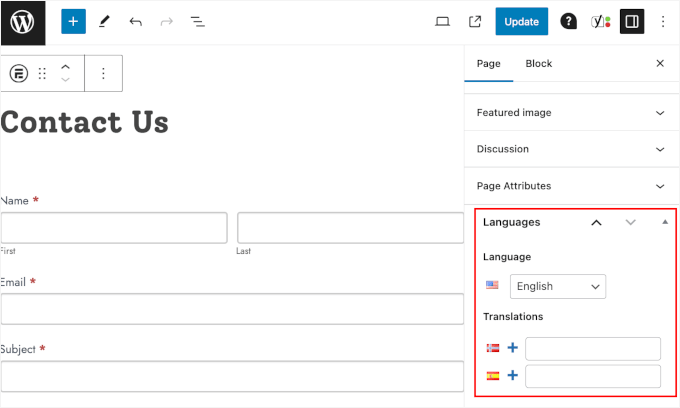
Wenn Sie auf den Button klicken, erstellt WordPress eine neue Seite.
Unter Seite “ Sprachen sehen Sie, dass Sie gerade eine Seite für die Norsk-Übersetzung bearbeiten.
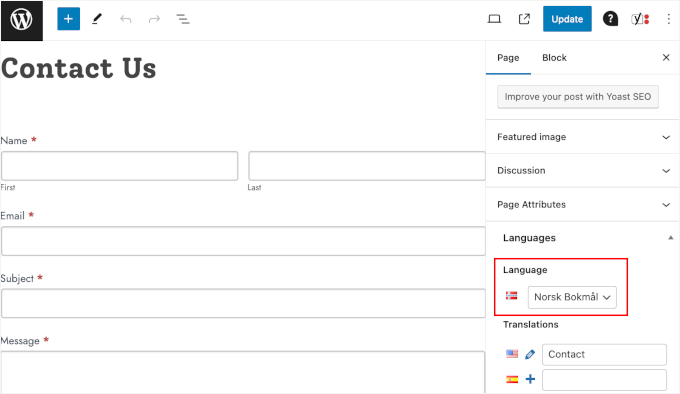
Machen Sie sich keine Sorgen, wenn Sie die übersetzte Version nicht sehen können. Sobald Sie auf “Veröffentlichen” klicken, wird das Formular in Norsk angezeigt.
Und schon sind Sie fertig!
Sie haben Ihr Formular mit Formidable Forms und Polylang übersetzt. So könnte es auf Ihrer WordPress-Website aussehen:
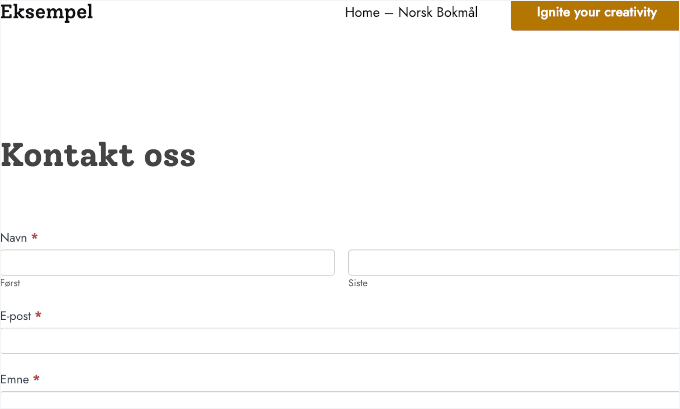
Bonustipp: Hinzufügen einer mehrsprachigen Suche in WordPress
Da Ihre WordPress Website nun ein mehrsprachiges Formular anbietet, empfehlen wir Ihnen, die nächste Stufe zu erreichen, indem Sie eine mehrsprachige Suchfunktion hinzufügen.
Die mehrsprachige Suche aktiviert Websites, die relevante Ergebnisse in verschiedenen Sprachen verarbeiten und zurückgeben können. Dies bedeutet, dass Benutzer in ihrer bevorzugten Sprache suchen und Ergebnisse erhalten können.
Insgesamt kann sich Ihre Website durch ein mehrsprachiges Angebot von der Konkurrenz abheben, die möglicherweise nur eine einzige Sprache unterstützt.
Der einfachste Weg, eine mehrsprachige Suche hinzuzufügen, ist das SearchWP Plugin.
Dieses Plugin kann Ihre WordPress Website mit erweiterten Funktionen ausstatten. Nach der Aktivierung erstellt WPSearch automatisch einen Suchindex und gleicht Suchbegriffe mit dem Inhalt Ihrer Website, Titeln, Schlagwörtern, Shortcodes, Produkten und vielem mehr ab.

WPSearch verfügt außerdem über vorkonfigurierte Einstellungen, die für die meisten Websites geeignet sind, einschließlich mehrsprachiger Websites.
Weitere Informationen finden Sie in unserer Schritt-für-Schritt-Anleitung zum Hinzufügen einer mehrsprachigen Suche in WordPress.
Wir hoffen, dass dieser Artikel Ihnen geholfen hat zu lernen, wie man mehrsprachige Formulare in WordPress erstellt. Als Nächstes möchten Sie vielleicht unsere Anleitungen zum Anpassen und Gestalten Ihrer WordPress-Formulare und zum Erstellen interaktiverer WordPress-Formulare und zur Steigerung der Konversionen lesen.
Wenn Ihnen dieser Artikel gefallen hat, dann abonnieren Sie bitte unseren YouTube-Kanal für WordPress-Videotutorials. Sie können uns auch auf Twitter und Facebook finden.





Have a question or suggestion? Please leave a comment to start the discussion.